Paano Ma-diagnose ang Iyong Mga Samsung Sensor Sa Pamamagitan ng Paggamit ng * # 0 * # (04.20.24)
Alam nating lahat na ang mga modernong smartphone ay may kamangha-manghang mga tampok, tulad ng mga biometric sensor at touchscreens, na nagbibigay-daan sa kanila na maunawaan ang mga aktibidad sa kanilang paligid. Gayunpaman, ang karamihan sa mga aparatong ito ay mayroon ding iba pang mga anyo ng mga sensor na magbibigay-daan sa kanila na gumawa ng higit pa sa naiisip namin. Ngayon, kung nagmamay-ari ka ng isang handset ng Samsung, alam mo bang maaari mong samantalahin ang isang partikular na tampok upang ma-verify at suriin kung gumagana nang tama ang lahat ng mga built-in na sensor ng iyong aparato? Oo tama iyan. Bagaman hindi alam ng karamihan sa mga gumagamit ng Samsung, ang karamihan sa mga bersyon ng Galaxy ay mayroong isang diagnostic menu na maaaring ma-access sa pamamagitan ng pagpasok ng isang lihim na code. Upang matuto nang higit pa tungkol sa diagnostic mode, basahin ang.
Paano Ma-access ang Lihim na Diagnostic Menu ng SamsungNarito ang isang maliit na head-up. Ang diagnostic menu ay hindi magagamit sa lahat ng mga gumagamit. Ang ilang mga carrier tulad ng Sprint at Verizon ay nag-block sa menu na ito sa kanilang mga Samsung tablet at smartphone. Gayunpaman, ang mga mas bagong smartphone mula sa Sprint ay sinasabing mayroon nang pagpapaandar na ito. Upang buksan ang lihim na menu ng diagnostic ng mga smartphone ng Samsung, ipasok ang code * # 0 * # gamit ang dial pad. Ang lihim na menu ng diagnostic ay magbubukas pagkatapos. Dahil ang proseso ay awtomatiko, hindi mo kailangang i-tap ang pindutan ng tawag upang maisaaktibo ang utos. Kung naipasok mo na ang code at walang nangyari, nangangahulugan lamang ito na hindi magagamit ang tampok sa iyong aparato. Matapos mong ipasok ang code at matagumpay mong naabot ang menu ng diagnostic, maaari mo na ngayong isagawa ang mga sumusunod na mga pagsubok sa sensor ng Samsung:
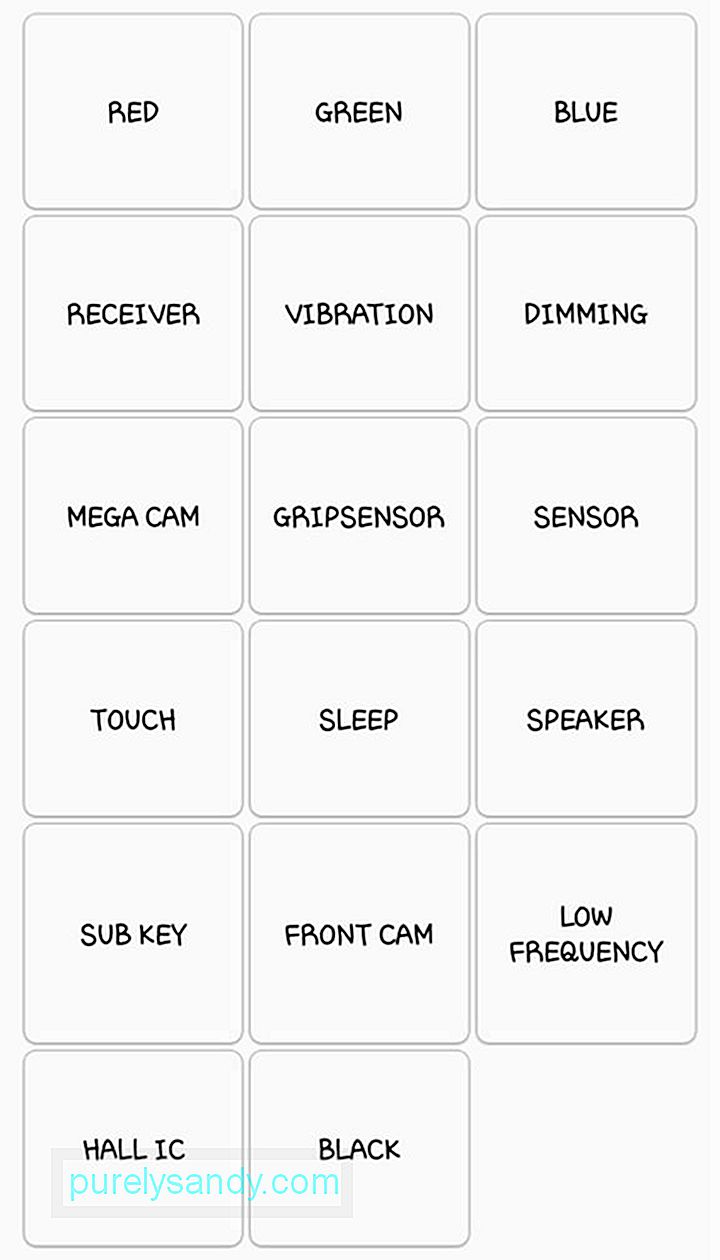 Pinapayagan ka ng mga pagsubok na ito na suriin ang pula, berde, at asul na mga spectrum ng kulay ng iyong handset sa pamamagitan ng maliwanag na pagpapakita ng kulay na iyong pinili. Upang bumalik sa pangunahing menu ng diagnostic, i-tap lamang ang ang screen.
Pinapayagan ka ng mga pagsubok na ito na suriin ang pula, berde, at asul na mga spectrum ng kulay ng iyong handset sa pamamagitan ng maliwanag na pagpapakita ng kulay na iyong pinili. Upang bumalik sa pangunahing menu ng diagnostic, i-tap lamang ang ang screen.
Gawin ang mga pagsubok na ito upang suriin ang mga tampok ng tatanggap at panginginig ng boses ng iyong handset. Kapag na-tap mo ang pindutang Tatanggap , dadalhin ka sa isang puting screen na sinamahan ng isang naririnig na tono ng dial. Tapikin ang sa Bumalik na pindutan ng dalawang beses kapag tapos ka na.
Ang screen ay magiging itim pagkatapos ng pag-tap sa pindutan. Susundan ito ng patuloy na pag-vibrate. Kung nais mong lumabas, mag-tap sa screen nang isang beses. Dadalhin ka sa pangunahing menu ng mga diagnostic. 3. Mega CamUpang masubukan ang pangunahing camera ng iyong aparato, i-tap ang pindutang Mega Cam sa pangunahing menu ng mga diagnostic. Upang mag-zoom in at out, gamitin ang mga pindutan ng dami . Upang makunan ng larawan, pindutin ang pindutan ng camera sa ilalim ng iyong screen. Bilang default, ang flash ay nakabukas, at ang mga imahe ay awtomatikong nai-save sa gallery ng iyong aparato. Upang lumabas sa pagsubok, i-tap lamang ang pindutang pabalik , at babalik ka sa pangunahing menu ng mga diagnostic.
4. PaglamlamKapag na-tap mo ang pindutang Pagdilim sa pangunahing menu ng mga diagnostic, dadalhin ka sa isang pula, asul, at berdeng screen. Sa kalaunan ay kahalili ang screen sa pagitan ng pag-iilaw at paglabo tuwing na-tap mo ito. Kung nais mong lumabas sa pangunahing pahina ng pagsubok, gamitin lamang ang button na volume-up .
5. SensorDadalhin ka ng pagsubok na ito sa isang pahina na nagho-host ng ilang mga sensor, kabilang ang accelerometer, barometer, proximity sensor, light sensor, gyroscope, HRM, magnetic sensor, at isang fingerprint scanner. Tatalakayin namin ang mga sensor na ito nang detalyado sa ibaba: Pagsubok ng Larawan upang suriin ang paglipat ng mga imahe mula sa tanawin sa larawan o Grap upang masuri kung gaano kahusay nakakakita ang accelerometer ng mga paggalaw kapag ang iyong aparato ay inalog pataas at pababa.
Proximity SensorSusuriin ng pagsubok na ito ang proximity sensor ng iyong handset, na responsable para sa pag-off ng iyong screen tuwing malapit ang iyong handset sa iyong mukha, halimbawa, sa mga tawag sa telepono, upang maiwasan ang anumang mga hindi sinasadyang pagpindot ng pindutan. Upang subukan ang sensor na ito, takpan ang iyong aparato ng screen ng iyong aparato. Kung ang sensor ay nasa mahusay na kundisyon, ang screen ay dapat na berde.
BarometerAng barometro ay ang tampok na responsable para sa pagsubaybay sa altitude ng iyong aparato upang magbigay ng tumpak na mga lokasyon ng GPS. Upang subukan ang sensor na ito, i-tap ang Barometer Selftest . Ang isang awtomatikong pagsubok ay agad na magsisimulang. Ipapaalam nito sa iyo kung gumagana ang sensor o hindi.
Light SensorAng light sensor ay responsable para sa pagtuklas ng ilaw ng paligid. Upang subukan ang sensor na ito, i-tap ang pindutang Light Sensor at ilantad ang iyong aparato sa mga kundisyon na may iba't ibang ilaw ng ilaw. Mayroong tatlong mga antas ng ilaw na nakarehistro, simula sa Antas 1 para sa mga madilim na ilaw hanggang sa Antas 3 para sa napakaliwanag na mga ilaw.
GyroscopeAng sensor na ito ang nangangasiwa sa pagsukat ng pag-ikot ng iyong aparato. Gumagana ito kasama ang accelerometer upang masuri ang pangkalahatang kilusan. Upang masubukan ang gyroscope, maaari kang magsagawa ng manu-manong pagsubok sa pamamagitan ng pag-tap sa Grap o Ipakita o paikutin ang iyong handset sa paligid at makita ang mga resulta sa linear graph o mga tunay na numero. Ang isa pang paraan upang subukan ang gyroscope ng iyong handset ay i-tap ang Gyro Selftest . Magbubunga ito ng mga resulta para sa parehong axis at x-axis.
Magnetic SensorUpang masubukan ang magnetic sensor ng iyong aparato, i-tap ang pindutang Pinakamalabi Magsisimula ang isang awtomatikong pagsusuri sa pagsuri kung ang magnetic sensor ng iyong handset ay lumipas o nabigo. Kung nais mong subukan ang sensor na ito nang manu-mano, pindutin ang button na Power Test ng Ingay . Pagkatapos nito, kumuha ng isang pang-akit at patakbuhin ito sa iyong handset. Upang simulan ang pagsubok, i-tap ang Karaniwang I-scan . Ang lahat ng mga bahagi ng iyong fingerprint scanner ay masubok kung gumagana ang mga ito nang tama. Upang malaman ang higit pa tungkol sa bersyon ng firmware ng iyong sensor ng fingerprint, i-tap ang Impormasyon sa Sensor .
HRMSuriin ng pagsubok ng HRM ang monitor ng rate ng puso ng iyong handset. Maaari itong maisagawa sa dalawang paraan. Maaari mong i-tap ang pindutang Magsimula sa ilalim ng tab na HRM upang madala ka sa pahina ng Pagsubok ng HRM. Mula doon, maaari mong subukan ang monitor ng rate ng puso ng iyong aparato sa pamamagitan ng paglalagay ng iyong daliri sa sensor. Ang isa pang paraan upang maisagawa ang pagsubok ay sa pamamagitan ng pagsubok na HRM EOL. Upang gawin iyon, kailangan mong ilagay ang iyong telepono sa isang patag na ibabaw at panatilihin itong tahimik. Kung hindi man, magrerehistro ito ng iba't ibang mga error.
6. Pindutin angAng touchscreen ay isa sa pinakamahalagang tampok ng iyong handset na kailangan mong subukan. Upang simulan ang pagsubok at makita ang anumang mga patay na zone, pindutin ang pindutang Pindutin . Simulang subaybayan ang mga parisukat na ipinapakita sa iyong screen. Dapat itong maging berde kung ang iyong touchscreen ay gumagana nang maayos. Kapag tapos ka na, awtomatiko kang ibabalik sa pangunahing menu ng mga diagnostic. Maaari mo ring pindutin ang volume up button upang lumabas.
7. Tulog naUpang subukan ang tampok na pagtulog ng iyong aparato, i-tap ang button na Sleep . Ang iyong telepono ay agad na mailalagay sa mode ng pagtulog. Upang gisingin ang iyong aparato, gawin ang dati mong ginagawa. Pagkatapos ay ibabalik ka sa pangunahing menu.
8. SpeakerSubukan ang output ng audio ng iyong aparato sa pamamagitan ng pag-tap sa button na Speaker . Patugtog agad ito ng isang sample na kanta na maaari mong pakinggan. Sa sandaling napatunayan mo na ang mga nagsasalita ay nasa mahusay na kondisyon, i-tap muli ang button na Speaker at matatapos ang pagsubok. Sub Key
Susubukan ng pagsubok na ito ang iyong mga pindutan ng hardware. Kung gumagana nang tama ang isang switch, awtomatikong nagbabago ang kulay ng screen. Upang bumalik sa pangunahing pahina ng mga diagnostic, i-tap ang exit button.
10. Front CamTulad ng iminumungkahi ng pangalan, ang pagsubok na ito ay idinisenyo upang subukan ang front camera ng iyong handset. Upang magsimula, i-tap ang button na Front Cam . Ang paggawa nito ay makukuha ang iyong front camera, hahayaan kang kumuha ng selfie. Tulad ng pagsubok sa pangunahing kamera ng iyong aparato, ang lahat ng mga larawan ng pagsubok na iyong nakuha ay awtomatikong nai-save sa iyong gallery. Kapag tapos ka na sa pagsubok, i-tap ang pabalik na pindutan ng dalawang beses.
11. Grip SensorKapansin-pansin, ang iyong Samsung handset ay may mga sensors ng grip na nakakakita ng iyong mahigpit na pagkakahawak. Upang subukan ang mga ito, i-tap ang button na Grip Sensor . Pagkatapos nito, sundin ang mga hakbang at bitawan ang iyong mahigpit na pagkakahawak kapag inutusan. Kung gumagana nang tama ang grip sensor, dapat mong makita ang isang asul na screen na may mensahe na, "Gumagawa." Upang wakasan ang pagsubok, i-tap ang pabalik na pindutan ng dalawang beses.
12. Hall ICAng Hall IC ay isang sensor na nakakakita ng mga magnetic field sa paligid ng iyong aparato. Ang pinaka-halatang pag-andar nito ay ang pagkilala sa mga magnetic flip cover, na awtomatikong naglalagay ng isang handset upang matulog sa sandaling mahawakan ng flip cover ang aparato. Gayunpaman, hindi magagawa ang pagsubok. Ipinapakita lamang sa iyo ang isang mensahe na nagsasabi sa iyo na ang Hall IC ay gumagana nang maayos.
13. MST at MLCAng MST, na nangangahulugang ang magnetic secure na paghahatid, ay nagbibigay-daan sa isang aparato na gumamit ng isang handset bilang isang credit card pansamantala. Ang inventive sensor na ito ay ginagamit ng mga service provider ng pagbabayad, na sa kaso ng Samsung ay Samsung Pay. Sa kabilang banda, ang MLC ay isang teknolohiya na nagsasamantala sa mga sensor ng fingerprint ng iyong handset. Tulad ng Hall IC, walang malinaw na paraan upang subukan ang mga tampok na ito. Makakakuha ka lamang ng isang mensahe na nagsasabi sa iyo na gumagana ang mga tampok ng MLC at MST.
14. Barcode EmulatorUpang masubukan ang kakayahan ng iyong aparato na makabuo at mabasa ang mga barcode, i-tap ang button na Pagsubok ng Barcode Emulator . Pagkatapos ay mag-pop up ang isang bagong pahina na may iba't ibang mga barcode. Mula doon, maaari mong i-tap ang isang barcode at i-scan ang mga ito gamit ang isa pang scanner ng barcode. Kapag tapos ka na sa pagsubok, i-tap ang pabalik na pindutan ng dalawang beses.
15. Iris CameraAng pagsubok na ito ay idinisenyo upang suriin at suriin ang kalagayan ng infrared iris camera ng iyong aparato. Ito ang tampok na ginagamit mo upang i-unlock ang iyong aparato. Upang subukan ang iris camera, i-tap ang button na Iris Camera Test na pindutan. Pagkatapos ay hilahin ang iris camera. Sasabihan ka upang ihanay ang iyong mga mata sa camera. Kung matagumpay nitong na-scan ang iyong iris, awtomatiko itong isasara, at ibabalik ka sa pangunahing menu ng mga diagnostic.
16. LEDAng pagsubok na ito ay inilaan upang suriin ang ilaw ng notification ng LED ng iyong handset. Upang patakbuhin ang pagsubok, pindutin ang pindutan ng LED . I-tap ang screen upang baguhin ang kulay ng LED mula sa pula, berde, hanggang sa asul. Upang wakasan ang pagsubok, i-tap muli ang screen.
17. Mababang DalasMababang dalas ay isang pagsubok na susuriin ang earpiece ng iyong aparato. Upang simulan ang pagsubok, i-tap ang button na Mababang Frequency . Makikita mo pagkatapos ang isang pahina na may mga frequency ng 100 Hz, 200 Hz, at 300 Hz. Sa tuwing pumili ka ng dalas, ilagay ang tainga laban sa earpiece ng iyong aparato. Suriin para sa anumang mababang tunog ng paghiging. Kapag natapos na ang pagsubok, bumalik sa pangunahing menu ng mga diagnostic sa pamamagitan ng pag-tap sa back button nang dalawang beses.
Paano Lumabas sa Menu ng DiagnosticsKapag tapos ka na sa pagsubok ng mga tampok ng iyong Samsung handset, maaari mo na ngayong isara ang menu ng mga diagnostic. Upang magawa iyon, i-tap ang pabalik na pindutan nang dalawang beses, at ibabalik ka sa dialer ng telepono ng iyong aparato. Lumabas tulad ng dati mong ginagawa.
Ngayong napatunayan mo na ang lahat ng mga sensor ng iyong aparato ay nasa maayos na kalagayan, oras na upang mapalakas ang pagganap ng iyong aparato gamit ang Android cleaner tool. Isinasara ng tool na ito ang anumang mga nahuhuli na programa o app upang matiyak na masulit mo ang iyong Samsung aparato.
Youtube Video.: Paano Ma-diagnose ang Iyong Mga Samsung Sensor Sa Pamamagitan ng Paggamit ng * # 0 * #
04, 2024

